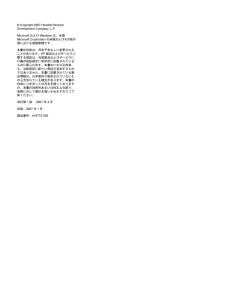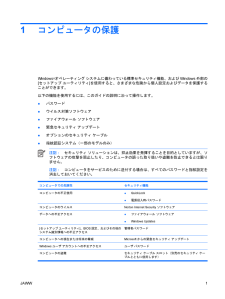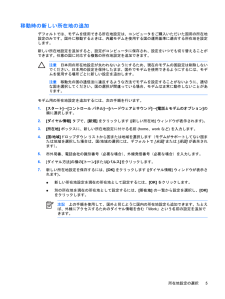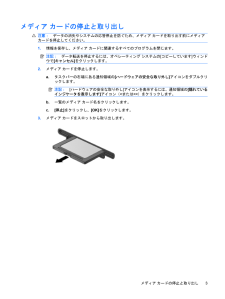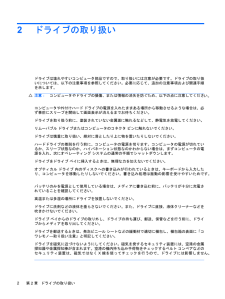Q&A
取扱説明書・マニュアル (文書検索対応分のみ)
"情報"1 件の検索結果
"情報"10 - 20 件目を表示
全般
質問者が納得簡単に言ったらわかりません。ですが、可能です。そして成功するでしょう。オフィシャルHPでは保障が無いだけです。PCにベイを増設⇒SSD接続 でおkです!!!
6040日前view93
(C) Copyright 2007 Hewlett-PackardDevelopment Company, L.P.本書の内容は、将来予告なしに変更されることがあります。HP製品およびサービスに関する保証は、当該製品およびサービスに付属の保証規定に明示的に記載されているものに限られます。本書のいかなる内容も、当該保証に新たに保証を追加するものではありません。本書に記載されている製品情報は、日本国内で販売されていないものも含まれている場合があります。本書の内容につきましては万全を期しておりますが、本書の技術的あるいは校正上の誤り、省略に対して責任を負いかねますのでご了承ください。初版:2007年1月製品番 号: 41 9774-291
(C) Copyright 2007 Hewlett-PackardDevelopment Company, L.P.Windowsは、米国Microsoft Corporation の米国およびその他の国における登録商標です。本書の内容は、将来予告なしに変更されることがあります。HP製品およびサービスに関する保証は、当該製品およびサービスに付属の保証規定に明示的に記載されているものに限られます。本書のいかなる内容も、当該保証に新たに保証を追加するものではありません。本書に記載されている製品情報は、日本国内で販売されていないものも含まれている場合があります。本書の内容につきましては万全を期しておりますが、本書の技術的あるいは校正上の誤り、省略に対して責任を負いかねますのでご了承ください。初版:2007年7月製品番号:446620-291
(C) Copyright 2007 Hewlett-PackardDevelopment Company, L.P.MicrosoftおよびWindowsは、米国Microsoft Corporation の米国およびその他の国における登録商標です。本書の内容は、将来予告なしに変更されることがあります。HP製品およびサービスに関する保証は、当該製品およびサービスに付属の保証規定に明示的に記載されているものに限られます。本書のいかなる内容も、当該保証に新たに保証を追加するものではありません。本書に記載されている製品情報は、日本国内で販売されていないものも含まれている場合があります。本書の内容につきましては万全を期しておりますが、本書の技術的あるいは校正上の誤り、省略に対して責任を負いかねますのでご了承ください。改訂第1版: 2007年4月初版:2007年1月製品番号:419772-292
(C) Copyright 2007 Hewlett-PackardDevelopment Company, L.P.SDロゴはその所有者の商標です。本書の内容は、将来予告なしに変更されることがあります。HP製品およびサービスに関する保証は、当該製品およびサービスに付属の保証規定に明示的に記載されているものに限られます。本書のいかなる内容も、当該保証に新たに保証を追加するものではありません。本書に記載されている製品情報は、日本国内で販売されていないものも含まれている場合があります。本書の内容につきましては万全を期しておりますが、本書の技術的あるいは校正上の誤り、省略に対して責任を負いかねますのでご了承ください。初版:2007年7月製品番号:450098-291
1コンピュータの保護Windows®オペレーティング システムに備わっている標準セキュリティ機能、およびWindows外部の[セットアップ ユーティリティ]を使用すると、さまざまな危険から個人設定およびデータを保護することができます。以下の機能を使用するには、このガイドの説明に沿って操作します。●パスワード●ウイルス対策ソフトウェア●ファイアウォール ソフトウェア●緊急セキュリティ アップデート●オプションのセキュリティ ケーブル●指紋認証システム(一部のモデルのみ)注記:セキュリティ ソリューションは、抑止効果を発揮することを目的としていますが、ソフトウェアの攻撃を阻止したり、コンピュータの誤った取り扱いや盗難を防止できるとは限りません。注記:コンピュータをサービスのために送付する場合は、すべてのパスワードと指紋設定を消去しておいてください。コンピュータでの危険性 セキュリティ機能コンピュータの不正使用●QuickLock●電源投入時パスワードコンピュータのウイルス Norton Internet Security ソフトウェアデータへの不正アクセス●ファイアウォール ソフトウェア●Windows Upda...
3オプティカル ドライブの使用 DVD-ROMドライブなどのオプティカル ドライブは、オプティカル ディスク(CDおよびDVD)に対応しています。これらのディスクでは、情報を保存または転送したり、音楽や映画を再生したりします。DVDの方が、CDより大きい容量を扱うことができます。次の表に示すように、オプティカル ドライブはオプティカル メディアからの読み取りが可能で、モデルによっては書き込みも可能です。オプティカル ドライブの種類 CDおよびDVD-ROMメディアからの読み取りCD-RWメディアへの書き込みDVD±RW/Rメディアへの書き込みDVD+R DLメディアへの書き込みDVD-RAMメディアへの書き込みDVD-ROM/CD-RW コンボ ドライブ 可 可 不可 不可 不可2 層記録対応の8X DVD±RWスーパーマルチ ドライブ可 可 可 可 可注記:ここに示すオプティカル ドライブによっては、お使いのコンピュータでサポートされていない場合もあります。サポートされているオプティカル ドライブすべてが上記の一覧に記載されているわけではありません。注意:オーディオやビデオの劣化、情報の消失、再生機能の損失...
移動時の新しい所在地の追加デフォルトでは、モデムを使用できる所在地設定は、コンピュータをご購入いただいた国用の所在地設定のみです。国外に移動するときは、内蔵モデムを使用する国の運用基準に適合する所在地を設定します。新しい所在地設定を追加すると、設定がコンピュータに保存され、設定をいつでも切り替えることができます。任意の国に対応する複数の所在地設定を追加できます。注意日本用の所在地設定が失われないようにするため、現在のモデムの国設定は削除しないでください。日本用の設定を保持したまま、国外でモデムを使用できるようにするには、モデムを使用する場所ごとに新しい設定を追加します。注意移動先の国の通信法に違反するような方法でモデムを設定することがないように、適切な国を選択してください。国の選択が間違っている場合、モデムは正常に動作しないことがあります。モデム用の所在地設定を追加するには、次の手順を行います。1.[スタート]→[コントロール パネル]→[ハードウェアとサウンド]→[電話とモデムのオプション]の順に選択します。2.[ダイヤル情報] タブで、[新規] をクリックします ([新しい所在地] ウィンドウが表示されま...
Windowsでのパスワードの設定パスワード 機能管理者パスワード 管理者レベルのデータへのアクセスを保護します注記:このパスワードは、[セットアップ ユーティリティ]のデータへのアクセスには使用できませんユーザ パスワード Windowsユーザ アカウントへのアクセスを保護します。 コンピュータのデータへのアクセスも保護します。スリープまたはハイバネーションを終了するときに入力する必要がありますQuickLockコンピュータにアクセスする前にWindowsの[ログオン]ダイアログ ボックスにパスワードを入力するように要求することにより、コンピュータを保護します。 ユーザまたは管理者パスワードを設定した後は、以下の手順で操作します1.fn+f6キーを押してQuickLockを起動します2.Windowsのユーザ パスワードまたは管理者パスワードを入力してQuickLockを終了します[セットアップ ユーティリティ]でのパスワード設定パスワード 機能管理者パスワード*●[セットアップ ユーティリティ]へのアクセスを保護します●パスワードの設定後は、[セットアップ ユーティリティ]にアクセスするたびにこのパスワー...
メディア カードの停止と取り出し注意:データの消失やシステムの応答停止を防ぐため、メディア カードを取り出す前にメディアカードを停止してください。1.情報を保存し、メディア カードに関連するすべてのプログラムを閉じます。注記:データ転送を停止するには、オペレーティング システムの[コピーしています]ウィンドウで[キャンセル]をクリックします。2.メディア カードを停止します。a.タスクバーの右端にある通知領域の[ハードウェアの安全な取り外し]アイコンをダブルクリックします。注記:[ハードウェアの安全な取り外し]アイコンを表示するには、通知領域の[隠れているインジケータを表示します]アイコン(<または<<)をクリックします。b.一覧のメディア カード名をクリックします。c.[停止]をクリックし、[OK]をクリックします。3.メディア カードをスロットから取り出します。メディア カードの停止と取り出し3
2ドライブの取り扱いドライブは壊れやすいコンピュータ部品ですので、取り扱いには注意が必要です。ドライブの取り扱いについては、以下の注意事項を参照してください。必要に応じて、追加の注意事項および関連手順を示します。注意:コンピュータやドライブの損傷、または情報の消失を防ぐため、以下の点に注意してください。コンピュータや外付けハード ドライブの電源を入れたままある場所から移動させるような場合は、必ず事前にスリープを開始して画面表示が消えるまでお待ちください。ドライブを取り扱う前に、塗装されていない金属面に触れるなどして、静電気を放電してください。リムーバブル ドライブまたはコンピュータのコネクタ ピンに触れないでください。ドライブは慎重に取り扱い、絶対に落としたり上に物を置いたりしないでください。ハードドライブの着脱を行う前に、コンピュータの電源を切ります。コンピュータの電源が切れているか、スリープ状態なのか、ハイバネーション状態なのかわからない場合は、まずコンピュータの電源を入れ、次にオペレーティング システムの通常の手順でシャットダウンします。ドライブをドライブ ベイに挿入するときは、無理な力を加えないでくだ...
- 1